|
|
|
|
 Far Far |
 WinNavigator WinNavigator |
 Frigate Frigate |
 Norton
Commander Norton
Commander |
 WinNC WinNC |
 Dos
Navigator Dos
Navigator |
 Servant
Salamander Servant
Salamander |
 Turbo
Browser Turbo
Browser |
|
|
 Winamp,
Skins, Plugins Winamp,
Skins, Plugins |
 Необходимые
Утилиты Необходимые
Утилиты |
 Текстовые
редакторы Текстовые
редакторы |
 Юмор Юмор |
|
|
|
File managers and best utilites |
Что делать, если в браузере Опера открываются вкладки с рекламой? В браузере опера сами открываются вкладки
Опера открывает вкладки с рекламой: причины и решение проблемы
Многие пользователи уже столкнулись с такой проблемой, как открытие рекламных страниц при запуске браузера. Есть и те, кто жалуется на то, что в работающем интернет-обозревателе без каких-либо действий со стороны пользователя открываются страницы с навязчивой рекламой. Что же делать, чтобы исправить эти ситуации?

Изменение параметров ярлыка интернет-обозревателя
Такое случается при установке какой-либо программы или приложения. Стартовые страницы всех браузеров на компьютере, в том числе и в Опере, меняются по умолчанию. Теперь при запуске программы перед вами откроется страница с рекламой. В таком случае меняются только свойства ярлыка браузера, других изменений на компьютере не происходит. Антивирусная программа никак не отреагирует на подобные изменения, так как будет просто добавлен дополнительный веб-адрес, который не является вирусом.
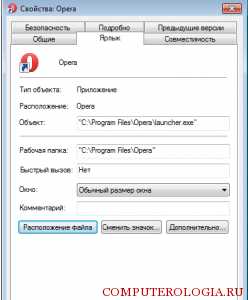
Для того, чтобы убедиться, что причиной проблемы является именно изменение свойств ярлыка Оперы, сделаем следующие действия.
- Находим на Рабочем столе ярлык.
- Кликаем на него правой мышью.
- В открывшемся контекстном меню выбираем Свойства.
- Смотрим, что написано в строке рядом с надписью Объект.
- Если внесены изменения, то рядом с расширением .exe, вы увидите ссылку на другой сайт.
Просто удалить эту ссылку в окне не получится, так как система заблокирует вносимые изменения. Поэтому придется проделать следующее:
- Нажимаем на кнопку Расположение файла.
- В открывшемся окне находим его название и выделяем.
- Кликаем правой кнопкой мыши.
- В открывшемся меню выбираем Отправить – Рабочий стол.
- Нажимаем на новый ярлык и убеждаемся в том, что дополнительной ссылки больше нет.
- Удаляем старый ярлык.
После проделанных манипуляций стартовая страница вернется та, которая установлена в настройках интернет-обозревателя. Все то, что мы с вами проделали вручную, можно сделать с помощью специальных утилит. Найти их в сети не составит труда, принцип действия большинства из них сходен. Они сканируют компьютер на наличие подобных «левых» ссылок, а затем предлагают удалить их.
Что еще можно сделать?
Теперь рассмотрим, что делать, если открываются вкладки с рекламой опера в работающем браузере (то есть не на стартовой странице). Основной причиной этого является заражение вирусами. Поэтому в первую очередь рекомендуется обновить антивирусную программу и сделать полное сканирование компьютера. Когда процесс завершится, проверяем работу браузера. В большинстве случаев проблема решена.
Совет. Если у вас не установлен антивирус или вы сомневаетесь в его эффективности, Лаборатория Касперского предлагает бесплатную утилиту Virus Removal Tool. С ее помощью можно просканировать систему на выявление вирусов. Однако, помните, что больше результата принесет установка утилиты, защищающей от вредоносных программ.
Таким образом, причиной того, что в Опере самостоятельно открываются страницы с рекламой или меняется стартовая страница, чаще всего, является атака вредоносных программ или установка какого-либо софта от непроверенных разработчиков. В последнем случае необходимо скачивать и устанавливать программы только от тех, кому вы действительно доверяете, или внимательно следить за установкой и заблаговременно снимать галочки возле ненужных предложений. Кроме того, очень важно иметь на компьютере надежный и эффективный антивирус, который будет служить отличной защитой от вредоносного софта. Не забывайте только периодически обновлять его до последней версии, чтобы повысить результативность работы.
computerologia.ru
Почему открываются вкладки с рекламой? Что делать, если постоянно открываются вкладки с рекламой?
Наверное, каждый пользователь сталкивался с тем, что его компьютер при запуске самостоятельно загружает браузер, в котором открываются непонятные ссылки. Также часто встречаются случаи, когда в социальных сетях или на страницах сайтов приличного содержания появляются блоки непристойного характера или содержащие спам. Что это значит и насколько опасно подобное для вашего компьютера?

Реклама в интернете – какая она бывает?
Реклама на страницах сайтов бывает разной:
- Контекстная реклама, которая появляется в определенных местах на сайте, предназначенных специально для расположения такой рекламы. Она практически не мешает и может быть блокирована специальными расширениями - антибаннерами.
- Блоки с рекламой, которые появляются там, где их быть не должно. Реклама не блокируется расширениями и при попытке закрыть блок вручную открывается новая вкладка с рекламой.
- Реклама, которая появляется в новых вкладках при запуске браузера.
Второй и третий виды рекламы сильно раздражает пользователей, так как появляются они там, где их не должно быть и бороться с ними сложно – закрыв вкладку, вы не можете оградить себя от того, чтоб она не появилась снова. Почему это происходит и как сделать так, чтоб новые вкладки с рекламой больше не открывались?

Причина – вирус!
Несомненно, многие пользователи, когда у них постоянно открываются вкладки с рекламой, сканируют свой компьютер на наличие вирусов и проверяют автозагрузку. Чаще всего в таких случаях антивирусник ничего не обнаруживает, да и в автозагрузках нет ничего подозрительного и лишнего. Но проблема с появлением новых вкладок есть и никуда не исчезает. Если антивирусник не нашел проблем, значит вирусов нет, но что это тогда?
На самом деле это результат наличия своеобразного "вредителя". Антивирусные программы не видят его из-за того, что он прописывается непосредственно в браузере.
Появляться он может разными способами. Иногда открываются вкладки с рекламой после установки программного обеспечения подозрительного разработчика. В установочные файлы такого ПО могут быть включены другие элементы, поэтому очень важно во время установки подобных программ обращать внимание на весь процесс и заметить, что помимо необходимых программ предлагается установить и вовремя убрать галочки с соответствующих пунктов.

Как избавиться от навязчивой рекламы?
Если реклама начала появляться после того, как было установлено программное обеспечение от непроверенного разработчика, было бы логично просто удалить программу и все элементы, которые были установлены с ней. Но, как показывает практика, это проблему не решает, и все так же открываются вкладки с рекламой. Решить вопрос можно следующими способами:
- изменить свойства ярлыка веб-обозревателя;
- использовать соответствующие утилиты.
Параметры ярлыка браузера и их изменение
Информация актуальна для различных браузеров: "Гугл Хром", "Мазила", "Сафари", "Опера". Открывается вкладка с рекламой из-за того, что были изменены свойства ярлыка браузера. Антивирус этого определить не сможет, поэтому проверять и исправлять все придется вручную.
Проверить, в этом ли причина появления новых вкладок, возможно следующим способом:
- Найти на рабочем столе ярлык браузера.
- Кликом правой клавиши мыши по ярлыку вызвать контекстное меню и выбрать пункт "Свойства".
- В появившемся окне обратить внимание на строку "Объект" – там должен быть прописан путь к браузеру. Если после имени браузера и расширения (расширение должно быть *.ехе) есть адрес любого сайта, то проблема в изменении параметров ярлыка.
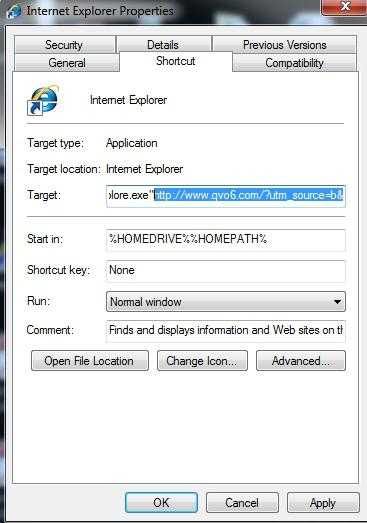
Просто удалить то, что прописано после расположения браузера в строке "Объект" не получится – операционная система блокирует такие редактирования. Но решение есть. Для этого нужно сделать следующее:
- Открыть расположение файла. В свойствах ярлыка есть кнопка "Расположение файла", она поможет быстро перейти в нужное место.
- В открывшемся списке найти файл "Приложение интернет-обозревателя".
- Выделить его и вызвать правой кнопкой мыши контекстное меню.
- В контекстном меню найти "Отправить" => "Рабочий стол" (создать ярлык).
- Старый ярлык удалить с рабочего стола.
- После проделанных действий проверить свойства нового ярлыка. Строка объект должна заканчиваться названием браузера с расширением приложения.
Примечание: если старый ярлык был закреплен на панели задач, удалить его оттуда и закрепить новый ярлык.
После выполнения таких действий браузер после запуска открывает свою стартовую страницу.
Утилиты для борьбы с рекламой в новых вкладках
Чтобы не проделывать всю работу по выявлению и удалению вирусов вручную, используют специальные утилиты. Эти программы способны найти то, что пропустил ваш антивирусник и устранить проблему, из-за которой открываются вкладки с рекламой.
Для того чтобы проверить компьютер, в программу устанавливают и после этого запускают сканирование. Существуют бесплатные версии подобных утилит и платные с пробным периодом. Одной из таких бесплатных программ является Malwarebytes Antimalware. Она проста в использовании и не конфликтует с антивирусами.
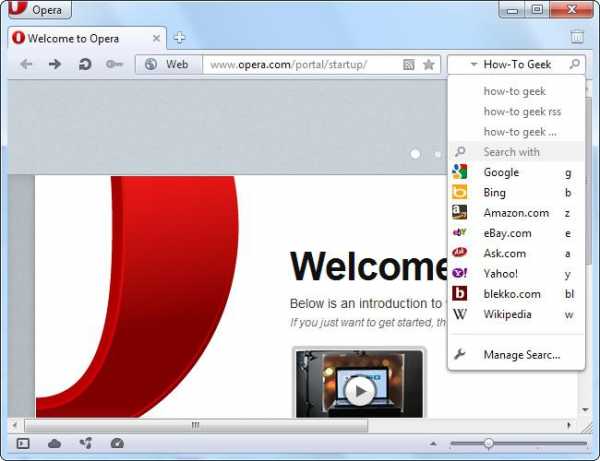
Как бы хороши ни были утилиты, они не всегда способны решить подобные проблемы, а потому приходится самостоятельно вручную все проделывать. Иногда даже нужно сносить все обозреватели и устанавливать их заново.
Кстати, не всегда переустановка веб-обозревателя помогает. Почему открывается вкладка с рекламой после переустановки? Вероятнее всего при деинсталляции не были удалены скрытые папки, в которых сохранились вирусы. Найти их можно по адресу «С:\Users\имя пользователя\AppData\Local\», а также «С:\Users\имя пользователя\AppData\Roaming\».
Как оградить себя от подобных проблем
Определенная профилактика снижает риск возникновения трудностей, в следствие которых открываются вкладки с рекламой. В первую очередь необходимо обратить внимание на антивирус, который установлен на компьютере. В идеале это должна быть лицензионная версия с последними обновлениями. Во-вторых, не стоит скачивать и устанавливать программное обеспечение непроверенных разработчиков. Если все-таки иного выхода нет – следить за процессом установки и не допустить инсталляции ненужных объектов.
Своевременная проверка и профилактика – лучшая защита компьютера от вредоносных программ.
fb.ru
Почему опера сама открывает сайты с рекламой
Главная » Полезные инструкции » Как исправить: браузер открывается сам по себе с рекламой
Как исправить: браузер открывается сам по себе с рекламой — инструкция от Averina.com
В настоящее время многие пользователи компьютера наверняка так или иначе сталкивались с компьютерными вирусами. Действие некоторых приводит к потере данных, другие менее вредны, но также способны доставить человеку немало хлопот. Сейчас наиболее активны «рекламные» вирусы, например, во время работы за компьютером у вас самопроизвольно с определенной периодичностью открываются интернет-страницы рекламного содержания. Если вы столкнулись именно с такой проблемой и ваш браузер открывается сам по себе с рекламой, ознакомьтесь с указанной ниже инструкцией как убрать эту проблему.
Отметим, что подобный эффект возникает на компьютерах, зараженных вирусом класса «adware». Для восстановления нормальной работоспособности ПК необходимо не только удалить сам вирус (о том, как это сделать читайте в статье «Как удалить вирусы в браузере », в которой представлен универсальный способ лечения), но и устранить изменения, которые вирус сделал в операционной системе.
Что делать, если браузер открывается сам по себе с рекламой
Описанная далее инструкция подходит к любым операционным системам и не зависит от браузера, который вы используете.
- Запустите «Планировщик заданий» через «Пуск» — «Все программы» — «Стандартные» — «Служебные» или «Панель управления» — «Администрирование».
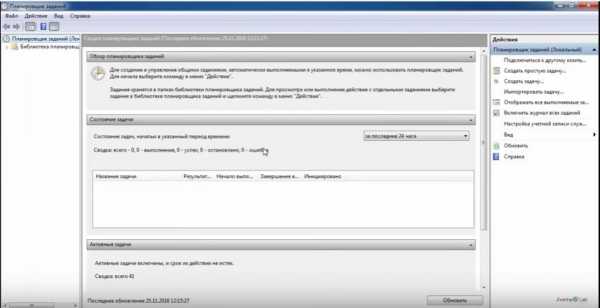
- Перейдите в папку «Библиотека планировщика заданий». В ней вы увидите запуск каких файлов запланирован в системе:
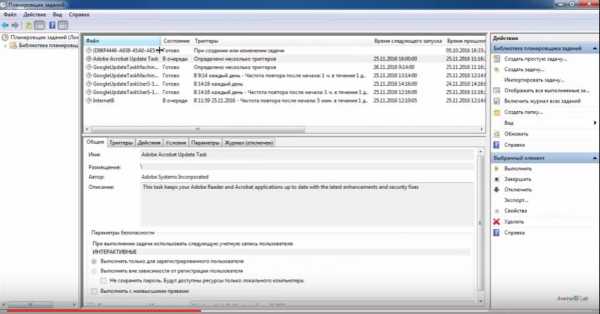
- Ищем файл в списке с подозрительным названием, в нашем случае это «Internet B».
- Выбрав подозрительный пункт, обратитесь ко вкладке «Действия» — там будет указано какой файл выполняется. Если это файл, отвечающий за запуск браузера (iexplorer.exe, opera.exe, chrome.exe), то велика вероятность, что эту задачу создала вирусная программа.
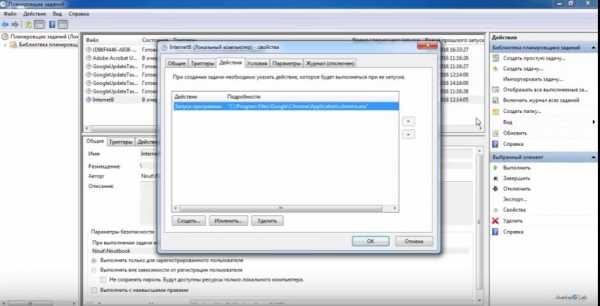
- Нажав на подозрительной строке правой кнопкой мыши, удаляем её из списка.
- Убеждаемся, что подозрительных записей больше в этом списке нет.
- Последним этапом выполните рекомендации, указанные в статье «Как удалить вирусы в браузере ».
Для удаления вирусов в браузере можно использовать универсальную утилиту Spyhunter, она удалит все вирусы автоматически. Если инструкция вам не помогла, или в браузере остались вирусы — скачивайте Spyhunter.
Если различные рекламные интернет-страницы запускаются сразу при включении ПК – обратитесь к нашей инструкции: «Браузер открывается при запуске компьютера с рекламой. Инструкция по решению проблемы ».
Почему в Опере сами открываются страницы?
В норме ничего подобного с Оперой быть не должно. Скорее всего, это вредоносный вирус. Проверьте свой компьютер антивирусом. Например, у меня бесплатный Avast. У Вас может быть Касперский, Doctor Web или что-либо другое.
Бывает, что вирус спрятан в одной из компьютерных программ, которые Вы недавно скачивали из Интернета. В таких случаях помогает удаление самой программы. Например, в феврале этого года я скачал программу-калькулятор, и моя Opera периодически стала самопроизвольно открывать страницы, это были страницы с рекламными акциями. После поиска и удаления заражённой программы-калькулятора всё прекратилось.
система выбрала этот ответ лучшим
в избранное ссылка отблагодарить
Дело в том, что самопроизвольное открытие страниц не должно быть априори. И значит этому есть какая то причина. Вероятно устанавливая какую то новую программу, был занесен в операционную систему какой то троян или вирус, который начал руководить действиями Оперы.
Сначала следует вручную или при помощи бесплатной утилиты очистить от лишних файлов и другого мусора, а потом удалить весь кэш и следы с дисков.
Потом скачать сторонний антивирус, есть бесплатные сканеры, и тщательно проверить всю операционную систему на наличие вирусного кода.
И скорее всего найдется причина. которая заставляет открываться окна .
в избранное ссылка отблагодарить
Возможно какой-то вирус, я оперой редко пользовался. Но вот на неделе антивирус Iobit Malware Fighter 4.2 pro начал находить какой-то троян в опере. Я сижу в Хроме, а антивирус пишет что в опере троян. В карантин его кидаю, на следующий день опять, я опять в карантин и зашел удалил их. Потом опять 3 штуки собралось в карантине, надоело и снес Оперу. И больше не появляется таких сообщений. Думаю если Оперу переустановить до все нормализуется. У меня стояла Opera developer.
в избранное ссылка отблагодарить
Сами по себе страницы не должны открываться, а если они открываются, то определенно на них реагирует вирус. Чтобы такого не повторялось нужно от него избавиться. Скорее всего при установке какого-либо приложения этот вирус и был пойман.
Для того, чтобы исправить эту проблему нужно проверить полностью компьютер на вирусы, а лучше всего это сделать при помощи утилиты от доктора Web.
Также решить эту проблему может помочь это видео:
Открываются вкладки с рекламой: все способы устранения проблемы
 Одна из наиболее распространенных проблем пользователей любых браузеров – самопроизвольное открытие новых вкладок с последующей загрузкой рекламных сайтов. Как правило, список причин данной проблемы достаточно узок и стандартизирован, поэтому, скорее всего, ниже вы сможете найти для себя решение проблемы.
Одна из наиболее распространенных проблем пользователей любых браузеров – самопроизвольное открытие новых вкладок с последующей загрузкой рекламных сайтов. Как правило, список причин данной проблемы достаточно узок и стандартизирован, поэтому, скорее всего, ниже вы сможете найти для себя решение проблемы.
Прежде всего, необходимо понять, когда вкладки с сайтами открываются: при запуске браузера, при переходе на сайт, перенасыщенный рекламой, или же на протяжении всего веб-серфинга, вне зависимости от того, какой сайт вы посещаете.
Вариант 1: вкладки с рекламными сайтами открываются при запуске браузера
В том случае, если вы каждый раз после запуска браузера закрываете автоматически открывшиеся вкладки с рекламой, практически с полной уверенностью можно утверждать, что у вас изменена была стартовая страница.
Изменение параметров запуска для браузера Google Chrome
Щелкните по кнопке меню браузера и в отобразившемся списке пройдите к разделу «Настройки» .

В верхней области отобразившегося окна вы найдете блок «При запуске открывать». в котором необходимо убедиться, что отметка поставлена не на пункте «Заданные страницы». Если отмечен именно этот пункт, вам необходимо щелкнуть около него по кнопке «Добавить». а затем удалить из списка ссылки на рекламные сайты.
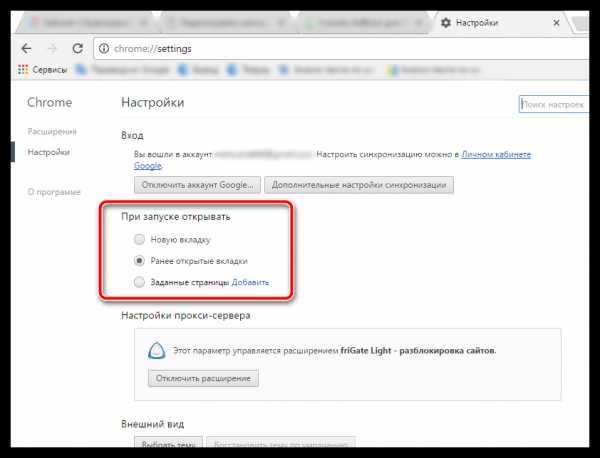
Следом потребуется либо установить собственные страницы, либо же установить наиболее удобный режим запуска Google Chrome – «Ранее открытые вкладки» .
Изменение параметров запуска для Mozilla Firefox
Если вы являетесь пользователем Огненного Лиса, то проверить параметры запуска в данном браузере можно, если щелкнуть по кнопке меню и выбрать раздел «Настройки» .

В блоке «Запуск» около пункта «При запуске Firefox открывать» отметьте либо пункт «Показать окна и вкладки, открытые в прошлый раз». либо «Показать пустую страницу». Если необходимо, внесите изменения, а затем закройте вкладку настроек браузера.
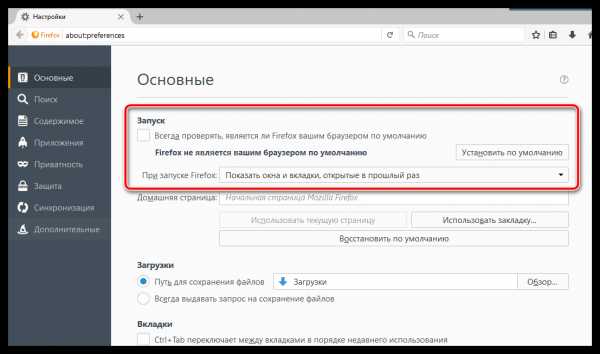
Изменение параметров для браузера Opera
И, наконец, рассмотрим, как попасть в меню управления запуском для браузера Opera. Для этого щелкните по кнопке меню веб-обозревателя и в высветившемся меню выберите пункт «Настройки» .
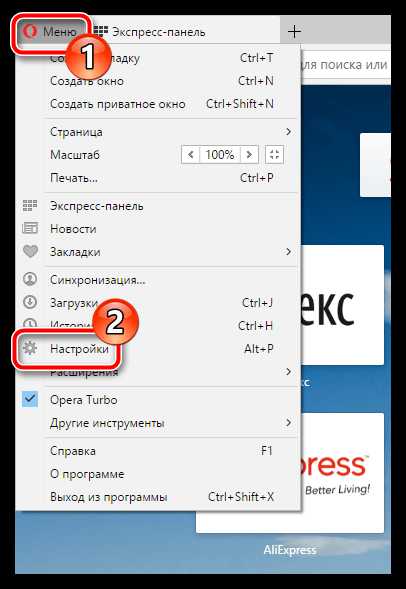
Когда на экране отобразится окно настроек, найдите блок «При запуске» и посмотрите, установлен ли в нем параметр «Открыть определенную страницу или несколько страниц». Если да, необходимо проверить, какие именно страницы браузером открываются и, при необходимости, удалить их или переключиться на другой вариант действия браузера при запуске.
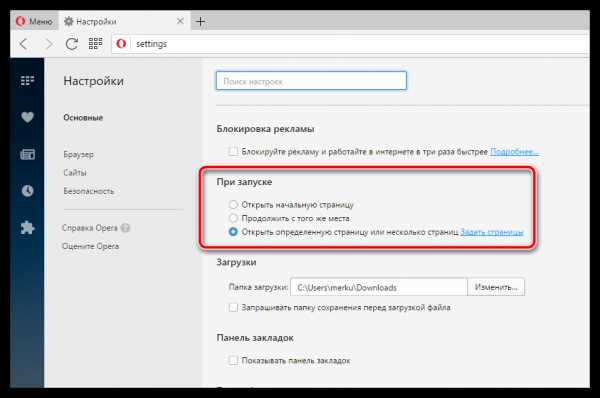
Вариант 2: вкладки открываются на сайтах, перенасыщенных рекламой
Сегодня ситуация такова, что для большинства сайтов главный способ заработка основывается на показе своим посетителям различной рекламы. Зачастую, чтобы увеличить заработок, владельцы сайтов прибегают к использованию навязчивой рекламы, когда у пользователя автоматически начинают загружаться вкладки с автоматическим перенаправлением на рекламные ссылки.
В данном случае единственно правильное решение – либо не посещать сайты, которые изобилуют рекламой, либо использовать специальные дополнения, блокирующие рекламу. Например, ранее на нашем сайте было рассмотрено дополнение AdBlock для браузера Mozilla Firefox .
Вариант 3: вкладки автоматически появляются на протяжении всего времени использования браузера
Самый сложный вариант, поскольку его могут вызвать различные факторы: браузерные дополнения, программное обеспечение и даже вирусы. Здесь решение проблемы будет выполняться в несколько этапов.
Этап 1: проверка установленных расширений
Прежде всего, необходимо исключить вероятность того, что в вашем браузере установлены лишние дополнения, которые могут автоматически создавать новые вкладки и перенаправлять на рекламные сайты.
Проверка расширений в браузере Google Chrome
Щелкните по кнопке меню браузера и пройдите к разделу «Дополнительные инструменты» – «Расширения» .
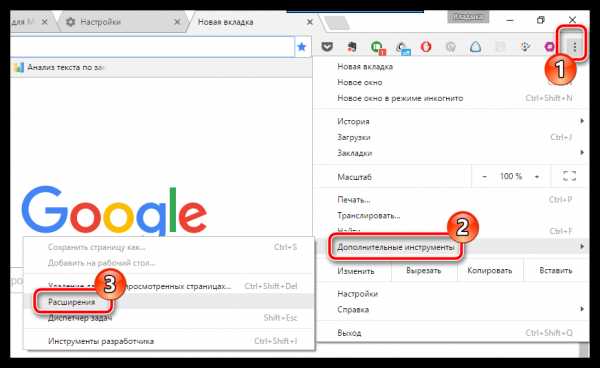
На экране отобразится список установленных расширений. Внимательно изучите его и удалите те расширения, которыми вы не пользуетесь или те, которые вы самолично не устанавливали. Данный шаг позволит не только решить проблему с автозагрузкой новых вкладок, но и существенно увеличить скорость работы браузера.
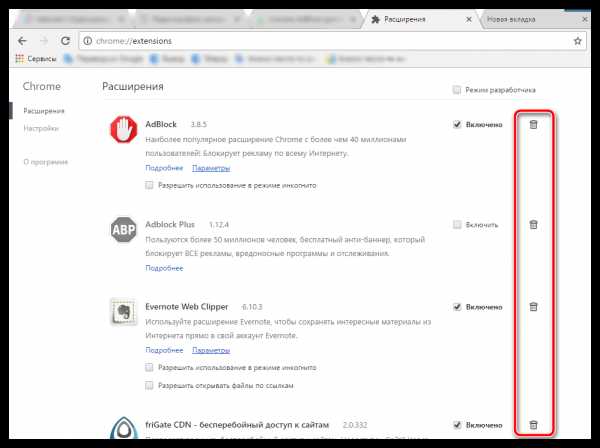
Проверка расширений в браузере Mozilla Firefox
Откройте меню браузера и пройдите к разделу «Дополнения» .
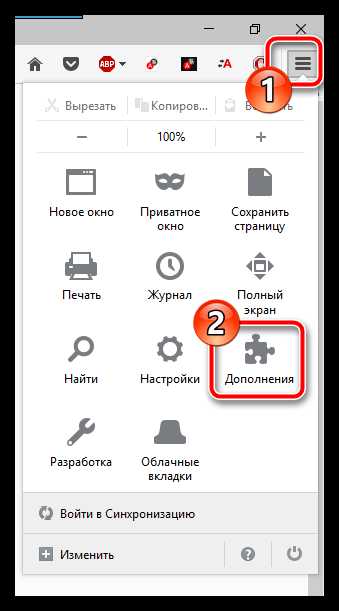
В левой области окна пройдите ко вкладке «Расширения». Изучите список дополнений и удалите все лишние.
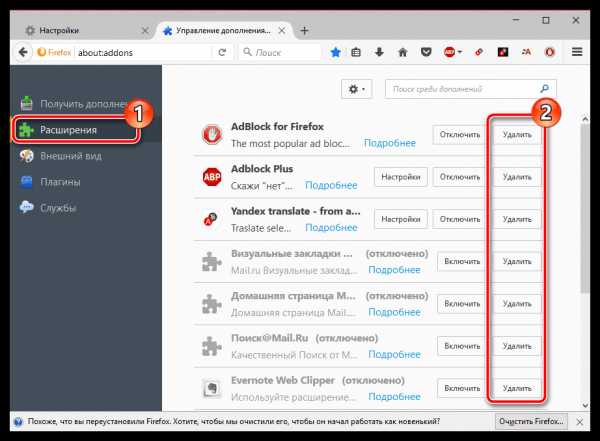
Проверка расширений для браузера Opera
Кликните по кнопке меню веб-обозревателя и выполните переход к разделу «Расширения» – «Управление расширениями» .
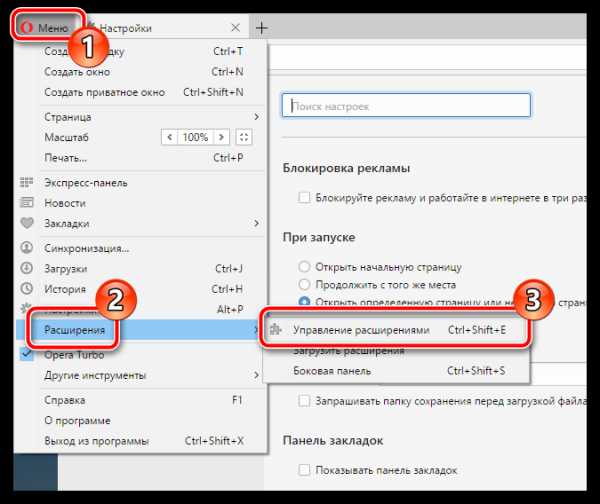
Если в списке установленных расширений имеются лишние, их потребуется отключить или удалить.
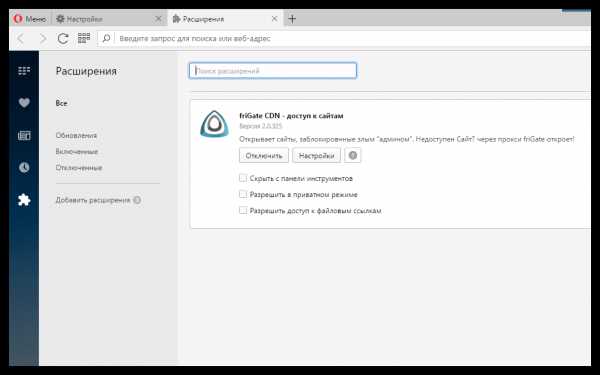
Этап 2: проверка установленного на компьютер программного обеспечения
Следом необходимо обязательно проанализировать список установленных программ на компьютер, поскольку на ваш компьютер могла попасть утилита, которая и влияет на работу браузеров, используемых на компьютере.
Для этого откройте меню «Панель управления» и пройдите к разделу «Программы и компоненты» или «Удаление программ» .
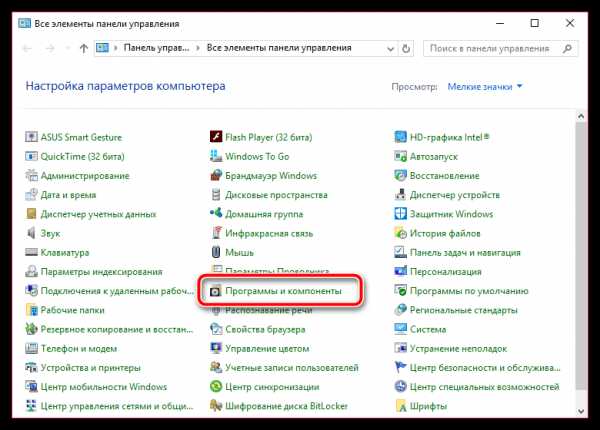
На экране развернется список инсталлированных программ. Внимательно изучите его. Выполните деинсталляцию подозрительных программ, которые вы не устанавливали или которые, на ваш взгляд, могут влиять на отображение рекламных вкладок. Не забывайте, что вместе с программами в этом разделе отображаются и установленные драйвера для устройств компьютера – их как раз-таки удалять настоятельно не рекомендуется.
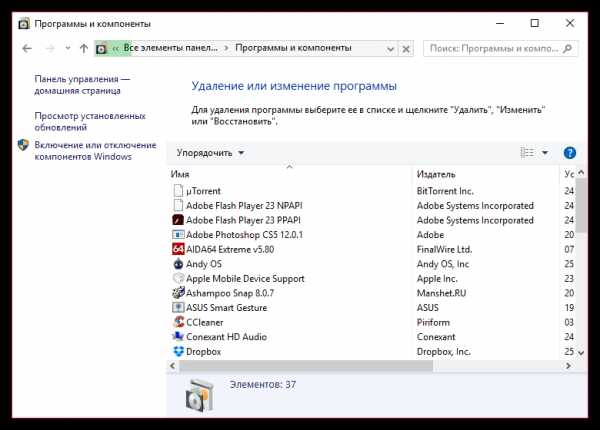
На заметку. Чтобы повысить эффективность удаления программ, используйте для удаления не стандартное средство Windows, которое позволяет лишь запустить встроенный деинсталлятор программы, а специальную программу Revo Uninstaller. которая позволит после удаления программного обеспечения дополнительно просканировать систему на предмет оставшихся в системе файлов и ключей в реестре, которые могут приводить к возникновению конфликтов, снижению скорости работы компьютера и, конечно, неполному удалению программы, из-за чего проблема с автоматическим открытием вкладок с рекламными страницами может остаться актуальной.
После завершения удаления программ рекомендуется выполнить перезагрузку системы, чтобы компьютер окончательно принял все новые изменения.
Этап 3: проверка компьютера на наличие вирусов
Самый трудоемкий этап решения проблемы, поскольку, в отличие от программ и дополнений, вирусы так просто не хотят покидать ваш компьютер.
Прежде всего, устранение вирусов начинается со сканирования системы. Провести проверку вы можете как встроенными средствами вашего антивируса, так и использовать специально предназначенное для этого ПО, например, бесплатную утилиту Dr.Web CureIt .
Чтобы повысить качество сканирования, рекомендуем выполнять его из-под безопасного режима Windows, когда многие процессы, в том числе и вирусные, «дремлют». Чтобы войти в безопасный режим, отправьте компьютер в перезагрузку и на самом раннем этапе запуска начните быстро нажимать клавишу F8. Когда на экране отобразится меню выбора типа загрузки системы, вам потребуется с помощью клавиатуры выбрать «Безопасный режим» .
Как только система будет загружена, запустите сканирование системы и дождитесь ее окончания. Если по результатам проверки будут обнаружены вирусные угрозы, их потребуется устранить, а затем перезагрузить компьютер в обычном режиме.
Еще один способ устранения неполадки
В том случае, если проблема осталась актуальной, и способы, описанные выше, не помогли вам ее решить, можно попробовать выполнить восстановление системы. Данная функция предполагает, что вы выбираете подходящую точку отката, соответствующую дате, когда компьютер работал корректно, и запускаете выполнение процедуры. Компьютер автоматически вернется к работе того времени, что было выбрано вами. Действие функции восстановления не будет распространяться на пользовательские файлы, а также на работу некоторых антивирусов, например, Avast.
Чтобы запустить откат Windows, откройте меню «Панель управления» и перейдите к разделу «Восстановление» .
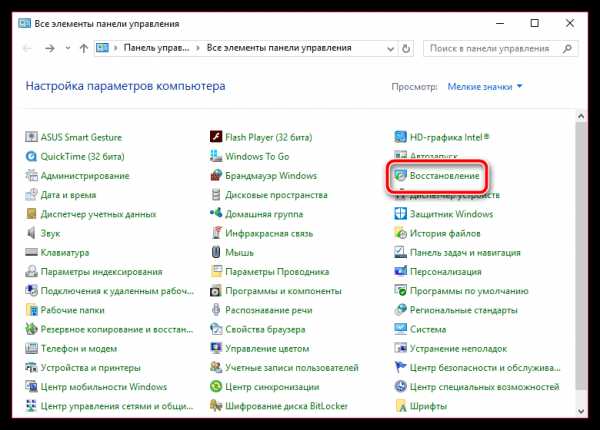
В открывшемся окне выберите «Запуск восстановления системы». Подождав пару мгновений, на экране появится окно, в котором вам остается лишь выбрать подходящую точку отката. Следует отметить, что процедура восстановления – процесс не из быстрых, поэтому нужно быть готовым к тому, что компьютер должен оставаться включенным достаточно длительное время.
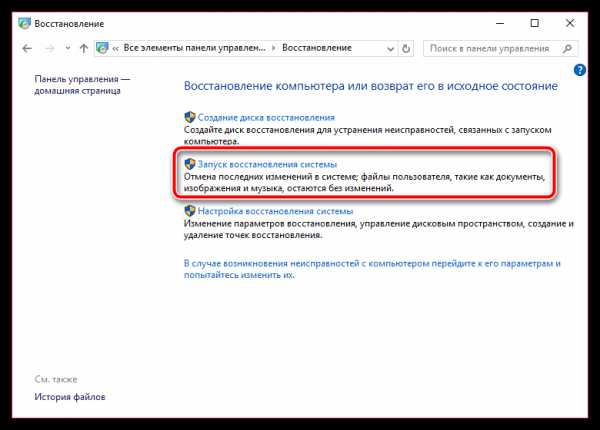
Надеемся, данные рекомендации помогли вам решить проблему.
Отблагодари меня, поделись ссылкой с друзьями в социальных сетях:
Навигация записей
Источники: http://www.averina.com/ru/brauzer-otkryvaetsya-sam-po-sebe-s-reklamoj-instrukciya-kak-ubrat/, http://www.bolshoyvopros.ru/questions/2095639-pochemu-v-opere-sami-otkryvajutsja-stranicy.html, http://itcreeper.ru/open-tabs-with-advertising/
it-radar.ru
Открываются вкладки с рекламой: как убрать
 Одна из наиболее распространенных проблем пользователей любых браузеров – самопроизвольное открытие новых вкладок с последующей загрузкой рекламных сайтов. Как правило, список причин данной проблемы достаточно узок и стандартизирован, поэтому, скорее всего, ниже вы сможете найти для себя решение проблемы.
Одна из наиболее распространенных проблем пользователей любых браузеров – самопроизвольное открытие новых вкладок с последующей загрузкой рекламных сайтов. Как правило, список причин данной проблемы достаточно узок и стандартизирован, поэтому, скорее всего, ниже вы сможете найти для себя решение проблемы.
Прежде всего, необходимо понять, когда вкладки с сайтами открываются: при запуске браузера, при переходе на сайт, перенасыщенный рекламой, или же на протяжении всего веб-серфинга, вне зависимости от того, какой сайт вы посещаете.
Вариант 1: вкладки с рекламными сайтами открываются при запуске браузера
В том случае, если вы каждый раз после запуска браузера закрываете автоматически открывшиеся вкладки с рекламой, практически с полной уверенностью можно утверждать, что у вас изменена была стартовая страница.
Читайте далее: Как изменить стартовую страницу в Google ChromeКак изменить стартовую страницу в ОпереКак изменить стартовую страницу в Mozilla FirefoxКак изменить стартовую страницу в Internet Explorer
Изменение параметров запуска для браузера Google Chrome
Щелкните по кнопке меню браузера и в отобразившемся списке пройдите к разделу «Настройки».
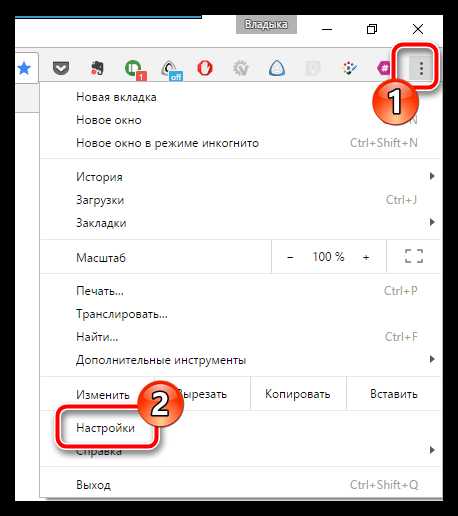
В верхней области отобразившегося окна вы найдете блок «При запуске открывать», в котором необходимо убедиться, что отметка поставлена не на пункте «Заданные страницы». Если отмечен именно этот пункт, вам необходимо щелкнуть около него по кнопке «Добавить», а затем удалить из списка ссылки на рекламные сайты.
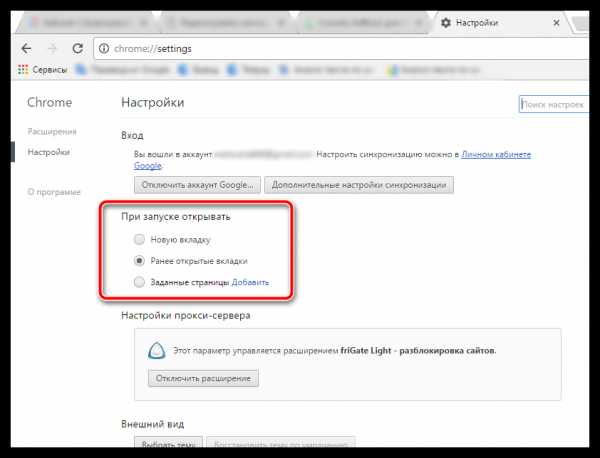
Следом потребуется либо установить собственные страницы, либо же установить наиболее удобный режим запуска Google Chrome – «Ранее открытые вкладки».
Изменение параметров запуска для Mozilla Firefox
Если вы являетесь пользователем Огненного Лиса, то проверить параметры запуска в данном браузере можно, если щелкнуть по кнопке меню и выбрать раздел «Настройки».
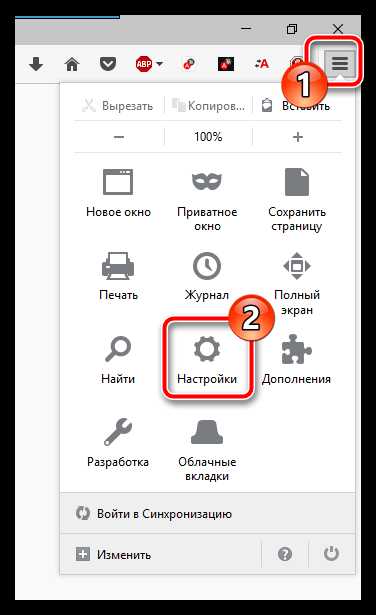
В блоке «Запуск» около пункта «При запуске Firefox открывать» отметьте либо пункт «Показать окна и вкладки, открытые в прошлый раз», либо «Показать пустую страницу». Если необходимо, внесите изменения, а затем закройте вкладку настроек браузера.
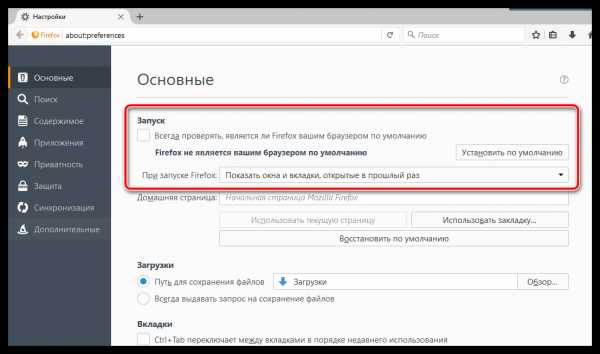
Изменение параметров для браузера Opera
И, наконец, рассмотрим, как попасть в меню управления запуском для браузера Opera. Для этого щелкните по кнопке меню веб-обозревателя и в высветившемся меню выберите пункт «Настройки».
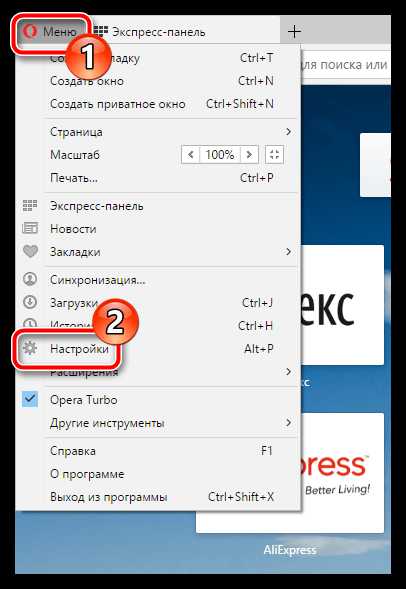
Когда на экране отобразится окно настроек, найдите блок «При запуске» и посмотрите, установлен ли в нем параметр «Открыть определенную страницу или несколько страниц». Если да, необходимо проверить, какие именно страницы браузером открываются и, при необходимости, удалить их или переключиться на другой вариант действия браузера при запуске.
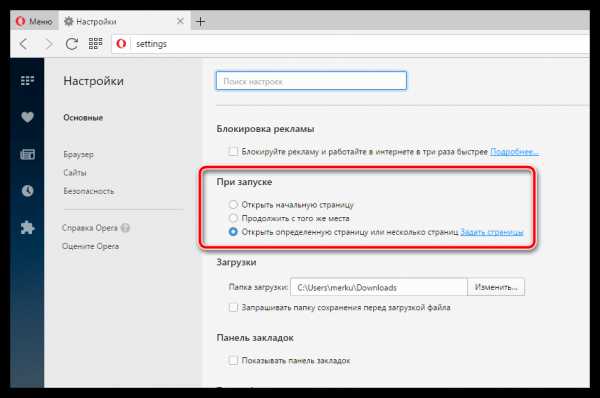
Вариант 2: вкладки открываются на сайтах, перенасыщенных рекламой
Сегодня ситуация такова, что для большинства сайтов главный способ заработка основывается на показе своим посетителям различной рекламы. Зачастую, чтобы увеличить заработок, владельцы сайтов прибегают к использованию навязчивой рекламы, когда у пользователя автоматически начинают загружаться вкладки с автоматическим перенаправлением на рекламные ссылки.
В данном случае единственно правильное решение – либо не посещать сайты, которые изобилуют рекламой, либо использовать специальные дополнения, блокирующие рекламу. Например, ранее на нашем сайте было рассмотрено дополнение AdBlock Plus.
Вариант 3: вкладки автоматически появляются на протяжении всего времени использования браузера
Самый сложный вариант, поскольку его могут вызвать различные факторы: браузерные дополнения, программное обеспечение и даже вирусы. Здесь решение проблемы будет выполняться в несколько этапов.
Этап 1: проверка установленных расширений
Прежде всего, необходимо исключить вероятность того, что в вашем браузере установлены лишние дополнения, которые могут автоматически создавать новые вкладки и перенаправлять на рекламные сайты.
Проверка расширений в браузере Google Chrome
Щелкните по кнопке меню браузера и пройдите к разделу «Дополнительные инструменты» – «Расширения».
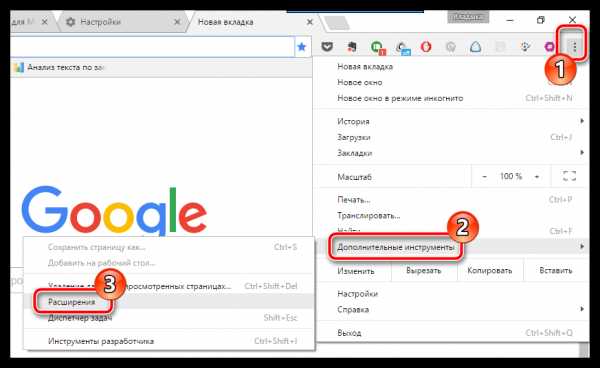
На экране отобразится список установленных расширений. Внимательно изучите его и удалите те расширения, которыми вы не пользуетесь или те, которые вы самолично не устанавливали. Данный шаг позволит не только решить проблему с автозагрузкой новых вкладок, но и существенно увеличить скорость работы браузера.
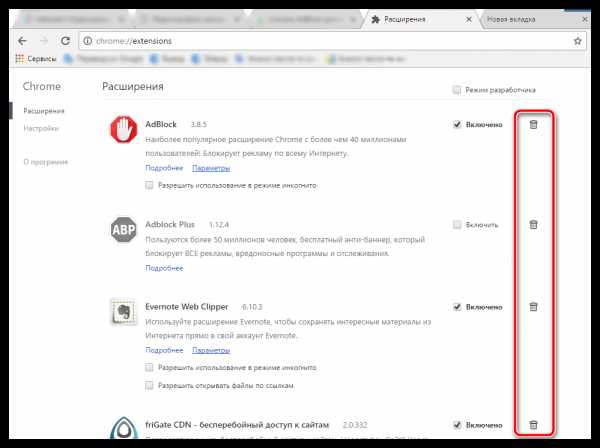
Проверка расширений в браузере Mozilla Firefox
Откройте меню браузера и пройдите к разделу «Дополнения».
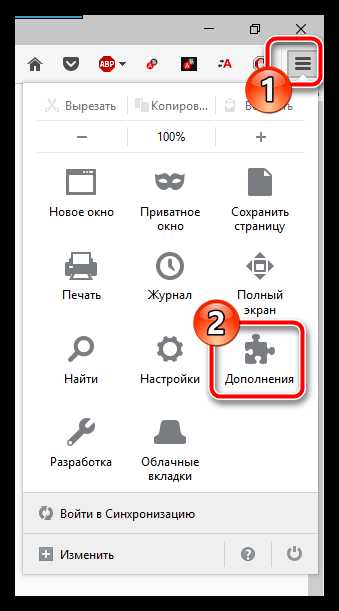
В левой области окна пройдите ко вкладке «Расширения». Изучите список дополнений и удалите все лишние.
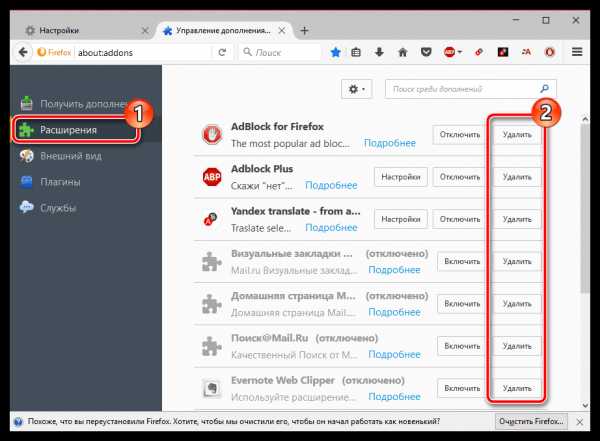
Проверка расширений для браузера Opera
Кликните по кнопке меню веб-обозревателя и выполните переход к разделу «Расширения» – «Управление расширениями».
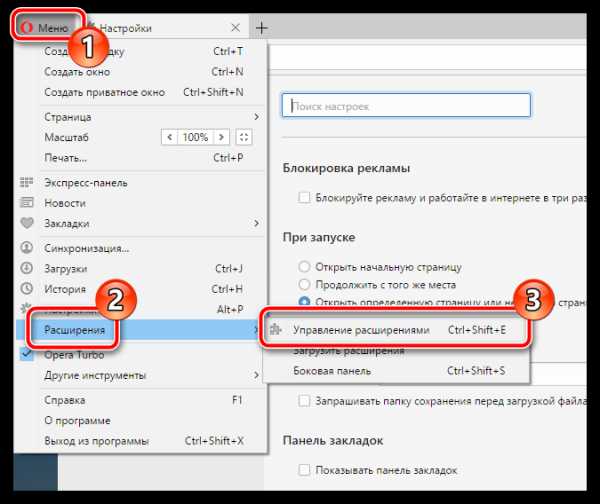
Если в списке установленных расширений имеются лишние, их потребуется отключить или удалить.
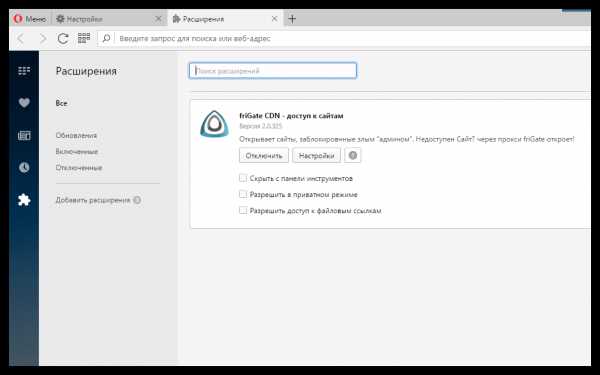
Этап 2: проверка установленного на компьютер программного обеспечения
Следом необходимо обязательно проанализировать список установленных программ на компьютер, поскольку на ваш компьютер могла попасть утилита, которая и влияет на работу браузеров, используемых на компьютере.
Для этого откройте меню «Панель управления» и пройдите к разделу «Программы и компоненты» или «Удаление программ».

На экране развернется список инсталлированных программ. Внимательно изучите его. Выполните деинсталляцию подозрительных программ, которые вы не устанавливали или которые, на ваш взгляд, могут влиять на отображение рекламных вкладок. Не забывайте, что вместе с программами в этом разделе отображаются и установленные драйвера для устройств компьютера – их как раз-таки удалять настоятельно не рекомендуется.

На заметку. Чтобы повысить эффективность удаления программ, используйте для удаления не стандартное средство Windows, которое позволяет лишь запустить встроенный деинсталлятор программы, а специальную программу Revo Uninstaller, которая позволит после удаления программного обеспечения дополнительно просканировать систему на предмет оставшихся в системе файлов и ключей в реестре, которые могут приводить к возникновению конфликтов, снижению скорости работы компьютера и, конечно, неполному удалению программы, из-за чего проблема с автоматическим открытием вкладок с рекламными страницами может остаться актуальной.
После завершения удаления программ рекомендуется выполнить перезагрузку системы, чтобы компьютер окончательно принял все новые изменения.
Этап 3: проверка компьютера на наличие вирусов
Самый трудоемкий этап решения проблемы, поскольку, в отличие от программ и дополнений, вирусы так просто не хотят покидать ваш компьютер.
Прежде всего, устранение вирусов начинается со сканирования системы. Провести проверку вы можете как встроенными средствами вашего антивируса, так и использовать специально предназначенное для этого ПО, например, бесплатную утилиту Dr.Web CureIt.
Чтобы повысить качество сканирования, рекомендуем выполнять его из-под безопасного режима Windows, когда многие процессы, в том числе и вирусные, «дремлют». Чтобы войти в безопасный режим, отправьте компьютер в перезагрузку и на самом раннем этапе запуска начните быстро нажимать клавишу F8. Когда на экране отобразится меню выбора типа загрузки системы, вам потребуется с помощью клавиатуры выбрать «Безопасный режим».
Как только система будет загружена, запустите сканирование системы и дождитесь ее окончания. Если по результатам проверки будут обнаружены вирусные угрозы, их потребуется устранить, а затем перезагрузить компьютер в обычном режиме.
Еще один способ устранения неполадки
В том случае, если проблема осталась актуальной, и способы, описанные выше, не помогли вам ее решить, можно попробовать выполнить восстановление системы. Данная функция предполагает, что вы выбираете подходящую точку отката, соответствующую дате, когда компьютер работал корректно, и запускаете выполнение процедуры. Компьютер автоматически вернется к работе того времени, что было выбрано вами. Действие функции восстановления не будет распространяться на пользовательские файлы, а также на работу некоторых антивирусов, например, Avast.
Чтобы запустить откат Windows, откройте меню «Панель управления» и перейдите к разделу «Восстановление».
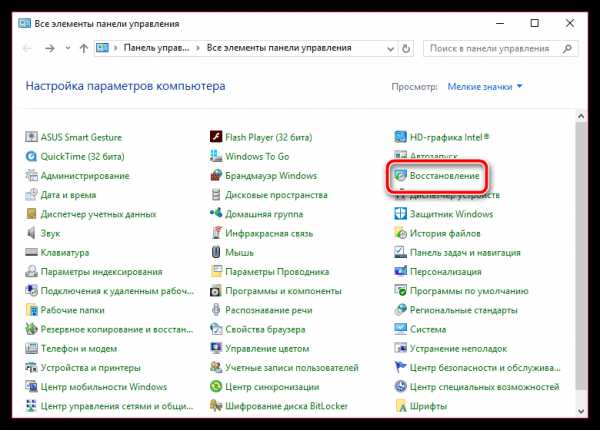
В открывшемся окне выберите «Запуск восстановления системы». Подождав пару мгновений, на экране появится окно, в котором вам остается лишь выбрать подходящую точку отката. Следует отметить, что процедура восстановления – процесс не из быстрых, поэтому нужно быть готовым к тому, что компьютер должен оставаться включенным достаточно длительное время.
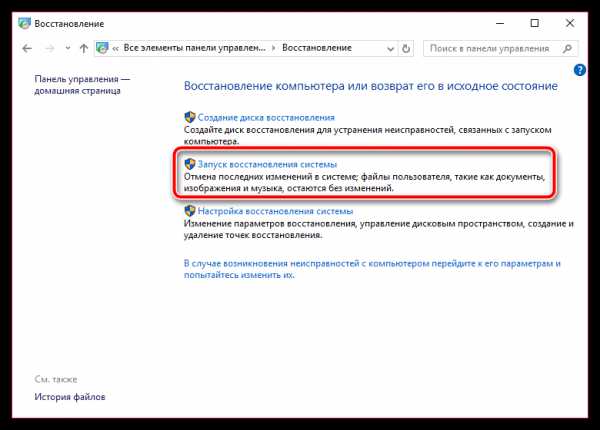
Надеемся, данные рекомендации помогли вам решить проблему.
itcreeper.ru
Опера сама открывается с рекламой как исправить проблему
В ситуациях, когда Опера открывается сама по себе с рекламой возможно несколько причин. Как правило, это происки коммерчески заинтересованных программистов, выполняющих заказ от рекламодателей или создателей очередного вредоносного ПО с иными целями. Нередко встречается и другая проблема. Пользователь использует только один интернет обозреватель и при включённом инструменте блокирования коммерческого контента, всё равно открывается Опера с рекламой.
 Что можно попробовать, чтобы победить навязчивый и вездесущий двигатель торговли?
Что можно попробовать, чтобы победить навязчивый и вездесущий двигатель торговли?
Самый действенный способ – это тотальная проверка компьютерной системы антивирусной программой. Для получения максимального эффекта рекомендуется использовать противовирусное средство защиты с актуальным обновлением. Так как компьютерные вирусы адаптируются к средствам защиты быстрее, чем живые микроорганизмы в окружающей среде. Если у пользователя отсутствует антивирус на персональном компьютере, его можно скачать из интернета. Сейчас очень многие ведущие компании предлагают бесплатно демо-версии или полноценные утилиты для борьбы с вредоносными программами.
Пользователю стоит взять себе на заметку, что скачивать заинтересовавшую программу надо только из проверенных источников, а также внимательно читать все пункты при установке. Ведь зачастую, люди сами устанавливают паразитов себе на компьютер, не удосужившись внимательно прочитать, что же они на самом деле инсталлируют кроме желаемого. Не стоит просто нажимать кнопку «Далее», не прочитав содержимого.
Также возможна ситуация, когда злоумышленники могут обойти даже самую надёжную антивирусную систему.
Один из способов, это изменения в свойствах ярлыка браузера. В самом значке таится дополнительная ссылка на ресурсы рекламного характера.
Что бы найти непрошеного гостя или убедится в его отсутствии, надо нажать правой кнопкой на ярлык браузера Опера на «рабочем столе» => «Свойства»

В свойствах объекта должна быть вот такая информация «»C:\Program Files\Opera\launcher.exe»». Если есть что-то лишнее после «.exe», необходимо незамедлительно удалить все символы от «exe» до «”». В этой лишней информации и скрывается ссылка на вэб-сайт рекламного характера.
Если компьютерная система не даст сохранить внесённые изменения в ярлыке браузера Опера, то придётся удалить его с рабочей области и создать новый.

Или таким способом.
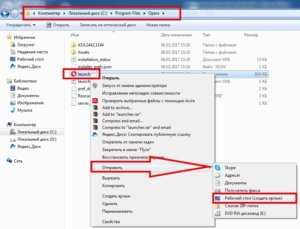
Если ни один из способов не дал существенных результатов, как вариант, можно переустановить браузер Опера.
Это может быть интересно
xn----7sbaby0a5aikco2d9c.xn--p1ai
Как убрать рекламные вкладки в браузере (Хром, Файрфокс, Опера, IE)
Если просмотре интернет страниц в вашем браузере Хроме, Файрфоксе, Опере, Интернет Эксплорере или другом, автоматически открываются новые вкладки с рекламой, играми онлайн, обновлениями браузера, значит ваш компьютер стал жертвой вредоносной программы, главная цель которой — демонстрировать рекламные странички в автоматически открываемых вкладках. Кроме этого, эта программа может собирать множество личной информации, следить за вашими действиями в Интернет. Поэтому, очень важно, не игнорировать навязчивые самооткрывающиеся вкладки, пытаться их закрыть вручную, устанавливать блокировщики рекламных страниц и т.д., а очистить компьютер от навязчивой рекламы удалив эту вредную программу. В этом вам поможет ниже приведенная инструкция, где команда нашего сайта подробно расскажет вам как найти программу, которая открывает рекламные вкладки и удалить её из системы, используя встроенные возможности Windows и несколько бесплатных и проверенных утилит.
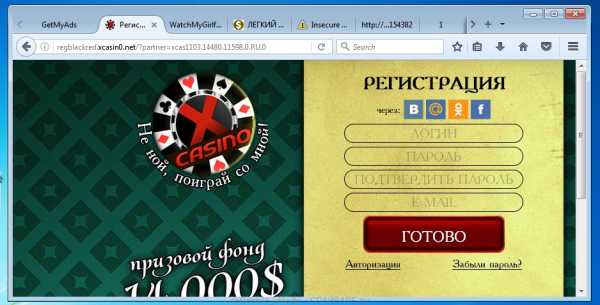
Самооткрывающиеся вкладки с рекламой
Почему выскакивают вкладки с рекламой
Как уже было сказано выше, причина появления самооткрывающихся вкладок в браузере — это вредоносное ПО, которое при проникновении на компьютер получает доступ ко всем основным настройкам операционной системы. Пользуясь этим, оно добавляет себя в автозагрузку, чтобы запускаться автоматически при каждом включении компьютера. Изменяет настройки Хрома, Файрфокса, Оперы, Интернет Эксплорера, а так же устанавливает вредоносные расширения в браузеры и наоборот удаляет полезные, чаще всего удаляются блокировщики рекламы. Более того, вредоносное программное обеспечение может изменить свойства ярлыков всех программ находящихся на рабочем столе пользователя, что может привести к тому, что вместо нужной программы будет запускаться браузер в котором будет автоматически добавлена вкладка с рекламой. И последнее, но тем не менее часто используемое, вредоносное ПО может создать задание в планировщике заданий и таким образом, через равные промежутки времени, открывать рекламные вкладки в вашем любимом браузере.
Как вредоносное ПО, открывающие вкладки с рекламой, попало на компьютер
В настоящее время, основным путём проникновения на компьютер пользователя вредоносного ПО являются, как бы это не казалось странным, бесплатные программы, которые предлагаются к скачиванию на разнообразных файл-обменных сайтах. Причина одна, такой способ принудительной демонстрации рекламы в вкладках является способом монетаризации. Другими словами, таким способом владельцы сайтов с бесплатными программами зарабатывают деньги, ведь бесплатный сыр бывает только в мышеловке. Поэтому мы рекомендуем очень внимательно, возможно даже придирчиво относится к новым программам. Старайтесь полностью прочитать «Лицензию ПО», «Правила использования» и другую информацию, которая есть на сайте где вы пытаетесь скачать программу, а так же всю информацию, которая программа сообщает в процессе своей установки. Кроме этого, скачанный файл старайтесь проверить антивирусным сканером или с помощью сайта VirusTotal.com. Во время установки скачанного ПО никогда не выбирайте режим автоматической установки, вам нужен только Ручной режим. Именно в этом режиме, часто, есть возможность отключить установку приложений, которые автоматически открывают рекламные вкладки в браузерах.
Как убрать рекламные вкладки в Хроме, Файрфоксе, Опере и Интернет Эксплорере
Это пошаговое руководство поможет вам полностью избавиться от самооткрывающихся рекламных вкладок в браузере. Им могут воспользоваться даже пользователи, которые плохо себе представляют процесс настройки компьютера и сомневающиеся в своей возможности удалить вредоносное ПО и освободить свой браузер от вкладок с рекламой. Если по ходу следования инструкции у вас возникнут вопросы, то напишите о вашей проблеме в комментариях к статье. Наша команда постарается помочь вам или предложит другой способ, который позволит полностью очистит ваш браузер от рекламных вкладок.
- Деинсталлировать ПО, которое является причиной появления рекламных вкладок
- Удалить самооткрывающиеся рекламные вкладки, используя AdwCleaner
- Удалить вкладки с рекламой в браузере с помощью Malwarebytes
- Удалить рекламные вкладки в Chrome, сбросив его настройки
- Удалить рекламные вкладки в Firefox, сбросив настройки браузера
- Сбросить настройки Интернет Эксплорера, чтобы удалить вкладки с рекламой
- Избавиться от вкладок с рекламой, очистив ярлыки браузеров
- Избавиться от рекламных вкладок, удалив вирус в планировщике заданий
- Заблокировать рекламу, опасные и обманные сайты
Деинсталлировать ПО, которое является причиной появления рекламных вкладок
Первым шагом в очистке вашего компьютера от рекламных вкладок является проверка списка установленных приложений и деинсталляция всех, которые вызывают малейшее подозрение.
Windows 95, 98, XP, Vista, 7
Кликните по кнопке Пуск на экране вашего монитора или нажмите кнопку Windows на клавиатуре. Откроется небольшое меню, в котром вам необходимо выбрать пункт «Панель управления».
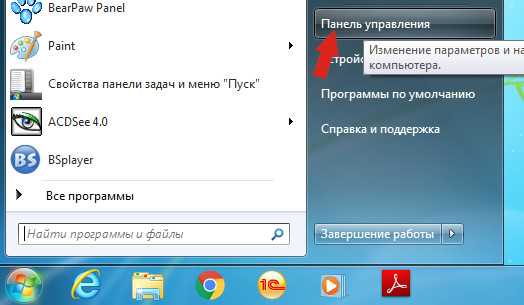
Windows 8
Откройте Поиск, для этого кликните по иконке с логотипом Windows, а затем в правом верхнем углу найдите и кликните по иконке Поиска.
В открывшемся поле ввода введите «Панель управления» и нажмите Enter.
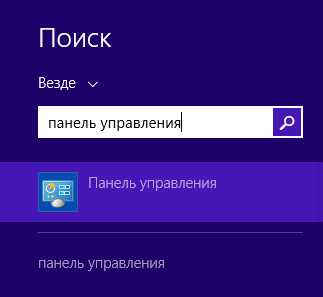
Windows 10
Кликните по кнопке поиска
В открывшемся поле введите «Панель управления».
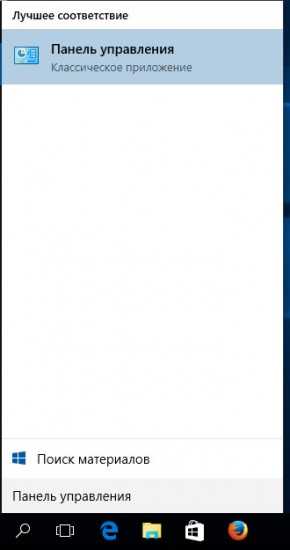
Нажмите Enter.
Своими действиями вы откроете Панель управления, которая позволяет менять основные настройки операционной системы. Здесь вам нужно открыть панель «Удаление программы».
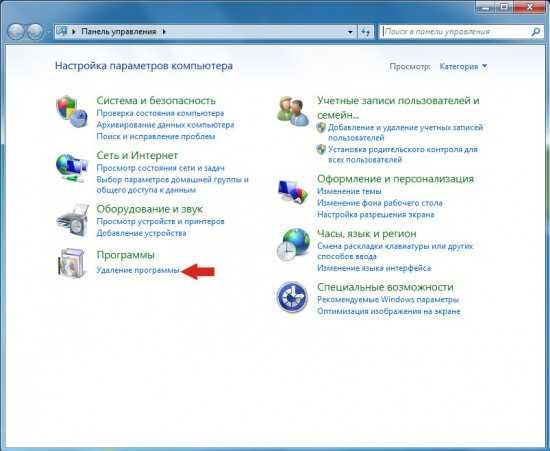
Перед вами откроется список установленных приложений. Вероятнее всего какая-то из них ответственна за появление рекламных вкладок в вашем браузере. Чтобы найти и удалить это вредоносное ПО вам необходимо обратить внимание на каждую установленную программу.
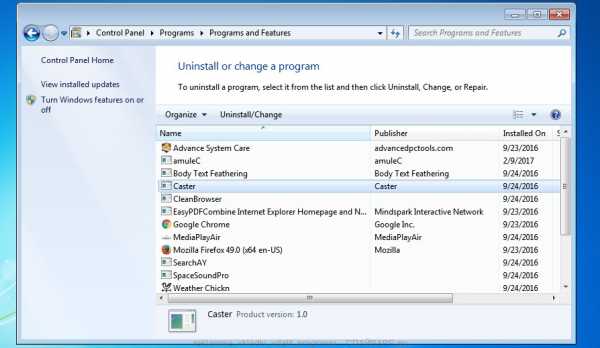
Подозрительные программы в списке установленных приложений
По-очереди выбирайте каждое из приложений. В нижней части окна будет появляться полная информация о выбранной программе: версия программы, её разработчик и т.д. По сравнению с нормальными программами большей части информации просто не будет, как показано на примере выше. Кроме этого обращайте внимание на дату установки программы, чаще всего это день когда вы впервые столкнулись с самоткрывающимися вкладками с рекламой, онлайн играми и обновлениями. Например, на компьютере с которого сделан скриншот приведенный выше, нужно удалить Advance System Care, Body Text Feathering, Caster, CleanBrowser, EasyPDFCombine, … Для того чтобы удалить подозрительную программу достаточно выбрать её и кликнуть по кнопке «Удалить/Изменить».
.
Далее следуйте указаниям Windows. Бывают случаи, когда программа которую вы пытаетесь деинсталировать не удаляется стандартным способом. В этом случае вам может помочь программа Revo Uninstaller Free.
Удалить самооткрывающиеся рекламные вкладки, используя AdwCleaner
Следующим шагом по очистке вашего компьютера от вкладок с рекламой является запуск небольшой специально созданной утилиты, которая называется AdwCleaner. Эта программа является небольшим, но очень хорошо себя зарекомендовавшим инструментом, который позволит вам легко и быстро избавиться от самооткрывающихся рекламных вкладок и других проблем, который могут быть вызваны наличием в системе вредоносных программ. Приложение AdwCleaner может быть использовано с уже установленным антивирусом и не требует его деинсталлирования.
Загрузите утилиту AdwCleaner перейдя по следующей ссылке.
Скачать AdwCleaner Скачано 683891 раз(а) Версия: 7.0.8.0 Автор: Malwarebytes, Xplode Категория: Безопасность Дата обновления: Февраль 8, 2018Когда приложение загрузиться на ваш компьютер, запустите его. AdwCleaner не требует долгой процедуры инсталляции, поэтому практически сразу вы увидите главное окно программы.
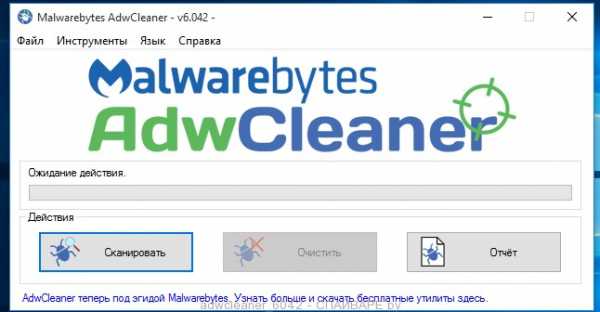
Чтобы проверить компьютер, найти и удалить вредоносные программы открывающие рекламные вкладки в браузере вам достаточно нажать кнопку «Сканировать». Когда проверка системы завершиться, вам будет продемонстрирован список найденных компонентов вредоносного ПО.
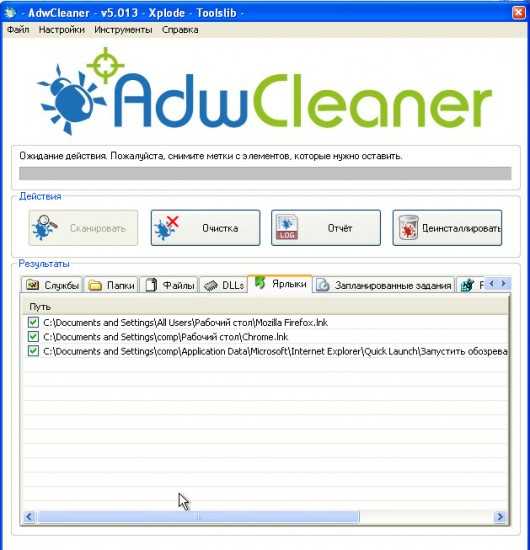
Для очистки компьютера и удаления вредоносных приложений, нажмите кнопку «Очистить». Сразу после этого утилита AdwCleaner перенесет все найденные компоненты вредоносного ПО в карантин. Когда этот процесс завершиться, программа может попросить вас перезагрузить компьютер, разрешите ей сделать это.
Удалить вкладки с рекламой в браузере с помощью Malwarebytes
Программа Malwarebytes, которая была раннее известна как Malwarebytes Anti-malware, это инструмент, который мы рекомендуем использовать для лечения компьютера от вредоносного ПО уже более 8 лет. Это приложение позволит вам абсолютно бесплатно проверить компьютер и очистить его от рекламных вкладок с рекламой в Хроме, Файрфоксе, Опере, Интернет Эксплорере. Эта программа создана так, чтобы её можно было использовать с уже установленным антивирусным ПО, что подразумевает, что деинсталлировать ваш антивирус не нужно.
Загрузите программу Malwarebytes, кликнув по следующей ссылке.
Скачать Malwarebytes Anti-Malware Скачано 288886 раз(а) Версия: 3.3.1.2183 Автор: Malwarebytes Категория: Безопасность Дата обновления: Ноябрь 9, 2017Запустите скачанный файл. Вы увидите «Мастер установки». Следуйте его указаниям. Когда установка программы завершится, вы увидите окно аналогичное приведенному ниже
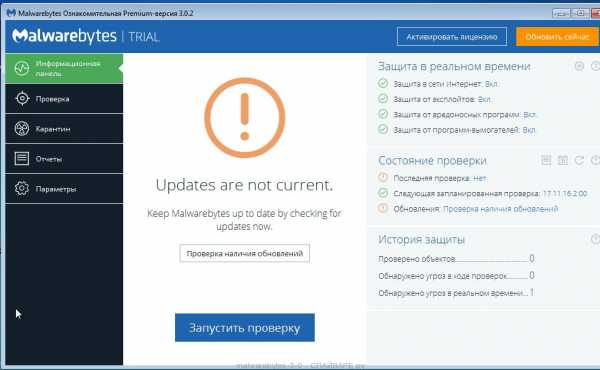
Malwarebytes 3.0 информационная панель
Чтобы приступить к проверке компьютера вам необходимо кликнуть по кнопке «Запустить проверку». По её завершении, вам будет представлен список частей вредоносного ПО.
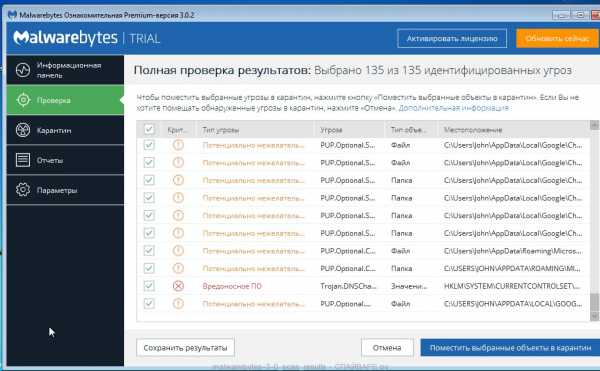
Malwarebytes 3.0 — результаты сканирования
Чтобы удалить найденные вредоносные программы, которые вызывают появление самооткрывающихся рекламных вкладок, нажмите кнопку «Поместить выбранные компоненты в карантин». Это запустит процедуру удаления вредоносного ПО, когда она закончиться может понадобится перезагрузка компьютера.
Удалить рекламные вкладки в Chrome, сбросив его настройки
Лучшие современные браузеры, включая Google Chrome, имеют одно удобное свойство. Они позволяют в любой момент сбросить свои настройки к значениям, которые были, в момент, сразу после установки браузера. Это позволит удалить вкладки с рекламой, которые были вызваны вредоносными расширениями. При этом ваши пароли, закладки и другие персональные данные не будут удалены.
Запустите браузер и кликните по кнопке в виде трёх горизонтальных полосок (). Вам будет показано главное меню брузера, выберите пункт «Настройки».
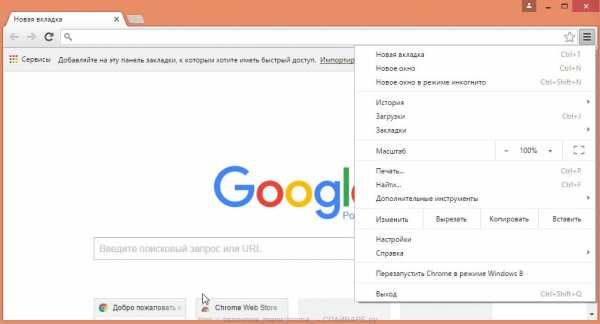
Откроется страница, которая позволит вам изменить основные настройки Хрома. Прокрутите её вниз и кликните по ссылке «Показать дополнительные настройки». Вам будут показаны ранее скрытые дополнительные настройки. Снова прокрутите вниз, пока не увидите кнопку «Сброс настроек» и кликните по ней. Хром откроет небольшое окно и попросит вас подтвердить свои действия.
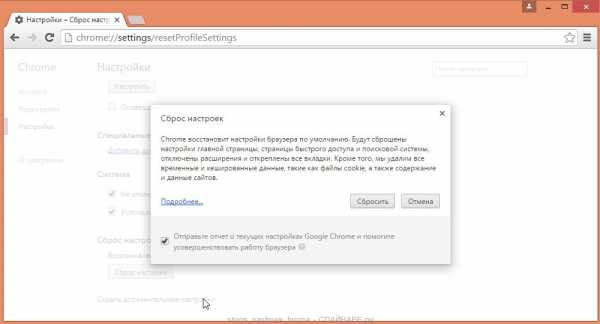
Нажмите кнопку «Сбросить». Запуститься процесс очистки и когда он будет окончен, настройки браузера будут сброшены к первоначальным. Это поможет вам отключить вредоносные расширения и таким образом избавиться от рекламных вкладок.
Удалить рекламные вкладки в Firefox, сбросив настройки браузера
Сбросив настройки Файрфокса вы сможете отключить вредоносные расширения и таким образом избавиться от вкладок с рекламой. При этом, ваши личные данные, такие как закладки и пароли, будут сохранены.
Откройте главное меню Файфокса, кликнув по кнопке в виде трёх горизонтальных полосок (). Здесь кликните по иконке в виде знака вопроса (). Это откроет меню Справка, как показано на рисунке ниже.
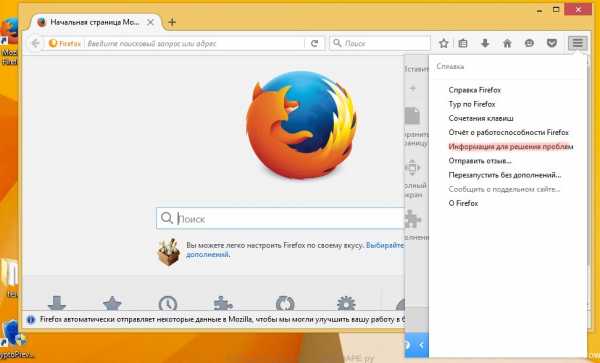
Далее кликните пункт «Информация для решения проблем». На открывшейся странице, в разделе «Наладка Firefox» кликните по кнопке «Очистить Firefox». Программа попросит вас подтвердить свои действия.
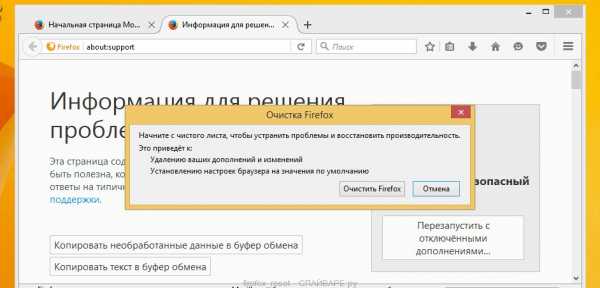
Кликните «Очистить Firefox» снова.
Сбросить настройки Интернет Эксплорера, чтобы удалить вкладки с рекламой
Сброс настроек Интернет Эксплорера позволит вам удалить вредоносные расширения и восстановить настройки браузера к значениям принятым по-умолчанию. Таким образом вы сможете убрать самооткрывающиеся рекламные вкладки.
Откройте главное браузера, кликнув по кнопке в виде шестерёнки (). В появившемся меню выберите пункт «Свойства браузера».
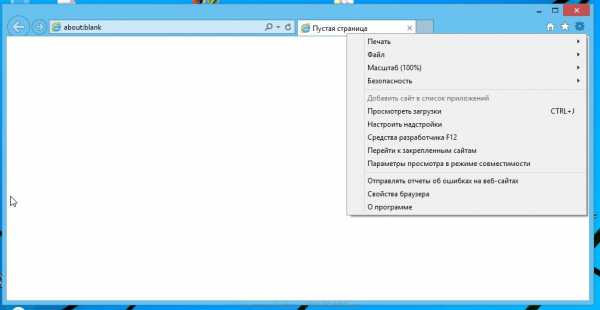
Здесь откройте вкладку «Дополнительно», а в ней нажмите кнопку «Сброс». Откроется окно «Сброс параметров настройки Internet Explorer». Поставьте галочку в пункте «Удалить личные настройки» и нажмите кнопку «Сброс».
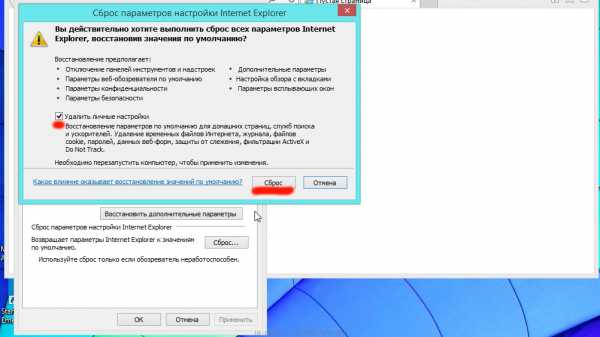
Когда процесс сброса настроек завершиться, нажмите кнопку «Закрыть». Чтобы изменения вступили в силу вам нужно перезагрузить компьютер. Таким образом вы сможете избавиться от вкладок с рекламой в Интернет Эксплорере.
Избавиться от вкладок с рекламой, очистив ярлыки браузеров
Некоторые вредоносные программы при своём запуске могут заражать все находящиеся на Рабочем столе ярлыки, дописав в поле Объект адрес рекламного сайта, например «http://адрес.сайта/…». Это приводит к тому, что при каждом запуске программы посредством зараженного ярлыка, в вашем браузере будет открываться новая вкладка с рекламой.
Чтобы вылечить ярлык, кликните по нему правой клавишей и выберите пункт Свойства.

На вкладке Ярлык найдите поле Объект. Щелкните внутри него левой клавишей мыши, появится вертикальная линия — указатель курсора, клавишами перемещения курсора (стрелка -> на клавиатуре) переместите его максимально вправо. Если вы увидите, что там добавлен аргумент «http://адрес.сайта», то его нужно удалить.
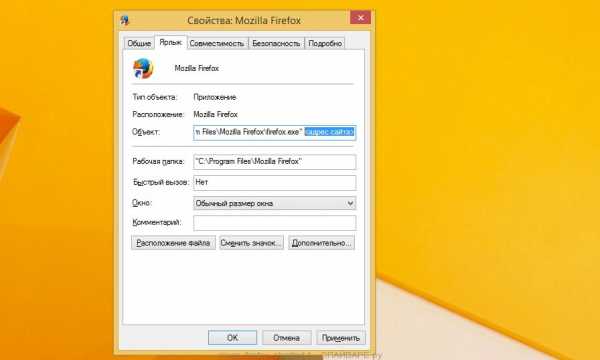
Удалив этот текст нажмите кнопку OK. Таким образом вам образом необходимо проверить все ярлыки на вашем Рабочем столе и, в случае их заражения, очистить их.
Избавиться от рекламных вкладок, удалив вирус в планировщике заданий
Если вы заметили, что рекламные вкладки открываются самостоятельно через равные промежутки времени, то вероятнее всего вирус создал задание в Планировщике заданий. Чтобы найти такое задание и удалить его выполните следущее.
Нажмите на клавиатуре одновременно клавишу с логотипом Windows и клавишу R (русская К). Вам будет показано небольшое окно с заголовком Выполнить. Здесь введите «taskschd.msc» (без кавычек) и нажмите Enter. Откроется окно Планировщика заданий. В его левой части выберите пункт «Библиотека планировщика заданий», как показано на следующем примере.
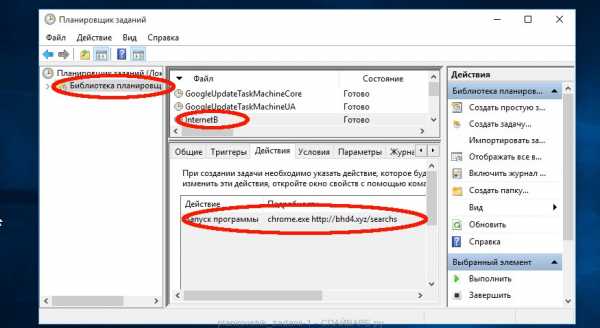
В средней части вы увидите список установленных заданий. Выберите первое заданий, а в его свойствах, которые откроются чуть ниже выберите вкладку Действия. По очереди просматривайте все задания, обращайте внимание на то, что оно запускает на вашем компьютере. Нашли что-то подобное «explorer.exe hxxp://адрес сайта» или «chrome.exe hxxp://адрес сайта», то это задание можно смело удалять, так как именно оно генерирует самооткрывающиеся рекламные вкладки в вашем браузере. Так же внимательно проверьте все остальные задания. Если вы не уверены, что запускает задание, то проверьте его через наш сайт или в поисковой системе, по названию запускаемого файла. Если файл — компонент вируса или вредоносной программы, то это задание так же нужно удалить.
Чтобы удалить задание, кликните по нему правой клавишей мыши и выберите пункт Удалить. Повторите это несколько раз, если вы нашли несколько заданий, которые были созданы вредоносным ПО. Пример удаления задания, показан на рисунке ниже.
Удалив все задания, закройте окно Планировщика заданий.
Заблокировать рекламу, опасные и обманные сайты
Для того чтобы максимально защитить свой компьютер, а так же заблокировать открытие вкладок с рекламой и загрузку разнообразных опасных и обманных веб-сайтов, рекомендуется установить программу AdGuard. Этоо приложение заблокирует показ навязчивой рекламы и приведёт к ускорению загрузки интернет страничек, а так же уменьшит потребления веб траффика.
Загрузите приложение AdGuard, используя следующую ссылку.
Скачать Adguard Скачано 129868 раз(а) Автор: © Adguard Категория: Безопасность Дата обновления: Ноябрь 7, 2017После окончания загрузки запустите скачанный файл. Перед вами откроется окно Мастера установки программы.
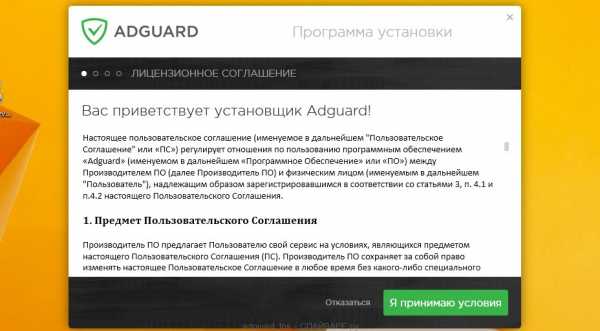
Нажмите кнопку «Я принимаю условия» и и следуйте указаниям программы. Когда установка будет завершена, вы увидите окно, как показано на рисунке ниже.
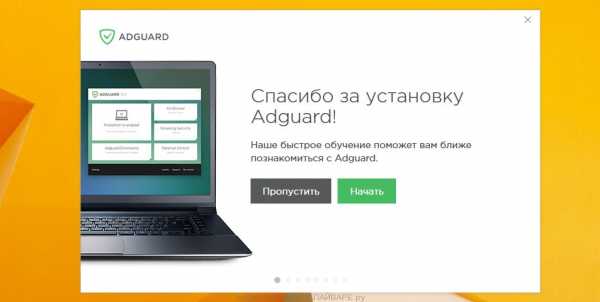
Кликните «Пропустить», чтобы закрыть программу установки и использовать стандартные настройки, или кнопку «Начать», чтобы ознакомиться с возможностями программы AdGuard и внести изменения в настройки, принятые по-умолчанию.
Теперь, при каждом включении компьютера, программа AdGuard будет запускаться автоматически и блокировать навязчивую рекламу, а так же другие вредоносные или вводящие в заблуждения веб сайты. Чтобы ознакомится со всеми возможностями программы и для того, чтобы изменить те, или иные её настройки вам достаточно дважды кликнуть по иконке AdGuard, которая находиться на вашем рабочем столе.
Выполнив эту инструкцию, ваш компьютер должен быть полностью вылечен от самооткрывающихся рекламных вкладок в Google Chrome, Mozilla Firefox, Internet Explorer, Opera, Yandex и Microsoft Edge. К сожалению, авторы вредоносных программ постоянно их обновляют, затрудняя лечение компьютера. Поэтому, в случае если эта инструкция вам не помогла, значит вам в систему попал новый тип вредоносного ПО и тогда лучший вариант — обратиться на наш форум.
Для того, чтобы в будущем больше не заразить компьютер, пожалуйста следуйте трём небольшим советам
- При установке новых программ на свой компьютер, всегда читайте правила их использования, а так же все сообщения, которые программа будет вам показывать. Старайтесь не производить инсталляцию с настройками по-умолчанию!
- Держите антивирусные и антиспайварные программы обновлёнными до последних версий. Так же обратите внимание на то, что у вас включено автоматическое обновление Windows и все доступные обновления уже установлены. Если вы не уверены, то вам необходимо посетить сайт Windows Update, где вам подскажут как и что нужно обновить в Windows.
- Если вы используете Java, Adobe Acrobat Reader, Adobe Flash Player, то обязательно их обновляйте вовремя.
www.spyware-ru.com
При открытии браузера открывается вкладка с рекламой? Исправим!
 Всем хай! В этой статье я расскажу, почему при открытии браузера открывается вкладка с рекламой? Нередко случаются ситуации, когда при открытии того или иного сайта всплывают окна с другими сайтами, при этом вы, как пользователь, могли совершенно ничего такого не настраивать.
Всем хай! В этой статье я расскажу, почему при открытии браузера открывается вкладка с рекламой? Нередко случаются ситуации, когда при открытии того или иного сайта всплывают окна с другими сайтами, при этом вы, как пользователь, могли совершенно ничего такого не настраивать.
Разумеется, всплывающие окна не очень приятны, более того они могут мешать работе. Эта статья ниже расскажет о том, как справиться с такой проблемой. Вас не должен смущать тот факт, что алгоритм в статье прилагается для таких браузеров как Гугл Хром и Опера, поскольку не менее эффективным он будет и для Мозиллы. Что касается причин появления всплывающих окон, то они могу быть разными.
Нередко это связано с тем, что было установлено какое-либо программное обеспечение, которое автоматически при установке изменило настройки браузера. Причем нередко это явление может оказаться губительным для операционной системы, особенно если вместе с программой был скачан вирус.
При открытии браузера открывается вкладка с рекламой: 2 варианта решений
Если у вас при открытии браузера открывается вкладка с рекламой, то советую внимательно прочитать эту статью до конца. Я опишу два варианта исправления этой проблемы.
Вариант первый
Он подойдет в том случае, если появление левых окон не несет под собой какой-либо вредности для ОС, а само их появление связано, скорее, со скачиванием какое-либо программного обеспечения, которое в свою очередь изменило по умолчанию какие-либо настройки. В этом случае вы увидите сайты, которые не несут за собой опасности, вроде ask.ru. Главная задача тут – вернуть в исходное положение стартовую страницу.
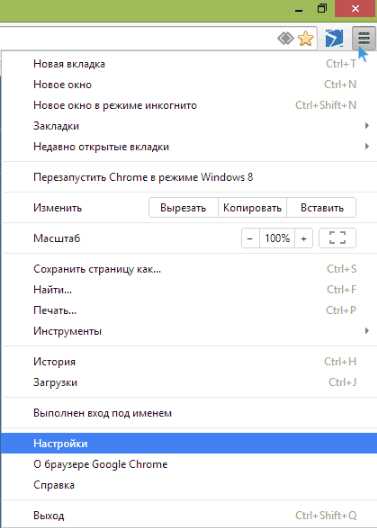
Для Гугл Хрома следует обраться к вызову меню в окошке, расположенному в правом верхнем углу.
- В открывшемся окне следует выбрать графу «Настройки»,
- после чего следует обратить внимание на вкладку «Следующие страницы».
- Если метка в этом окошке стоит напротив «Следующие страницы», то следует нажать кнопку «Добавить», в результате чего вашему вниманию откроется список сайтов, открываемых одновременно с браузером.
- Можно просто удалить сайты из списка вручную и поставить после этого свой сайт, который вы желаете видеть в качестве стартовой страницы. Либо выбрать вкладку «Страница быстрого доступа», в результате чего при открытии Хрома пользователь будет видеть те страницы, которые посещает чаще всего.
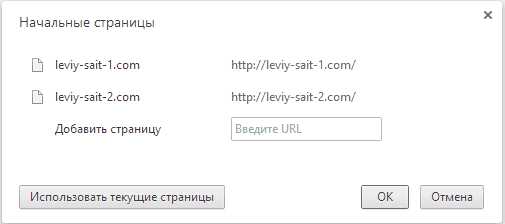
- Кроме того, желательно заново создать ярлык для браузера на рабочем столе, удалив предварительно старый. В том случае, если сайты продолжают вылезать во время использования Хрома, советуем перейти ко второму шагу.
Для Оперы устранение проблемы является аналогичным.
- В меню «Настройки» следует обратить внимание на пункт «При запуске»,
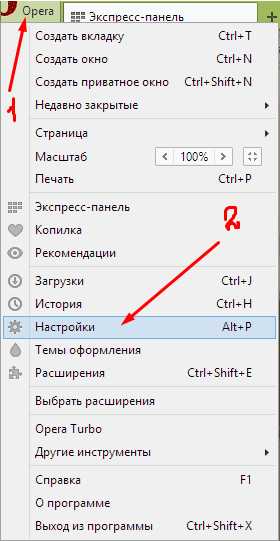
- в том случае, если там стоит настройка на открытие определенной страницы, следует выбрать «Задать страницу»
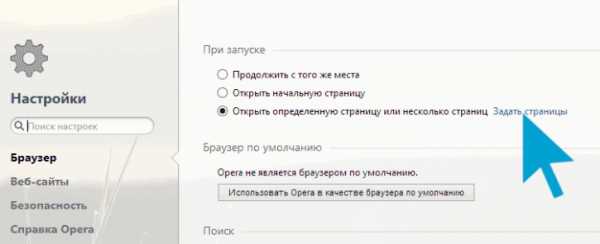
- и после этого изучить содержимое: вполне возможно, что там вы найдете те сайты, которые открываются при загрузке.
- При необходимости можно удалить неугодные сайты и указать те, которые вам необходимы. Здесь также желательно проверить, исчезла ли проблема, а также переустановить ярлык.
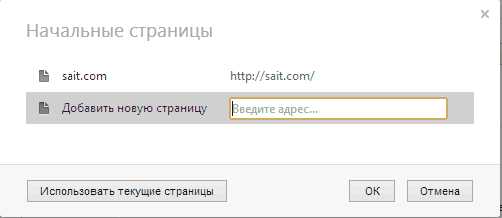
Вариант второй
В том случае, если открывающиеся сайты являются рекламой, скорее всего, это связано с тем, что вы закачали вирус на свой компьютер. В таком случае подойдет исключительно полное удаление вируса, который привносит в вашу систему регулярные рекламные сайты.
На заметку! Недавно я рассказывал как на айфоне поставить песню на звонок, а еще я говорил про очень крутой серсвис для тех кто общается вконтакте, называется VKOPT для opera. Еще есть очень полезная статья о том как отключить спящий режим на виндовс 7. Обязательно прочитайте!
На этом у меня все! Думаю вы теперь знаете почему при открытии браузера открывается вкладка с рекламой. Если у вас остались вопросы — приглашаю задавать их в комментариях. Еще не забываем ставить лайки статье и помогать мне в развитии блога. Всем желаю добра!
С Ув. Евгений Крыжановский
public-pc.com
Смотрите также
- Как отключить дзен в опере браузере

- Как заблокировать сайт в браузере опера

- Как в браузере опера заблокировать сайт
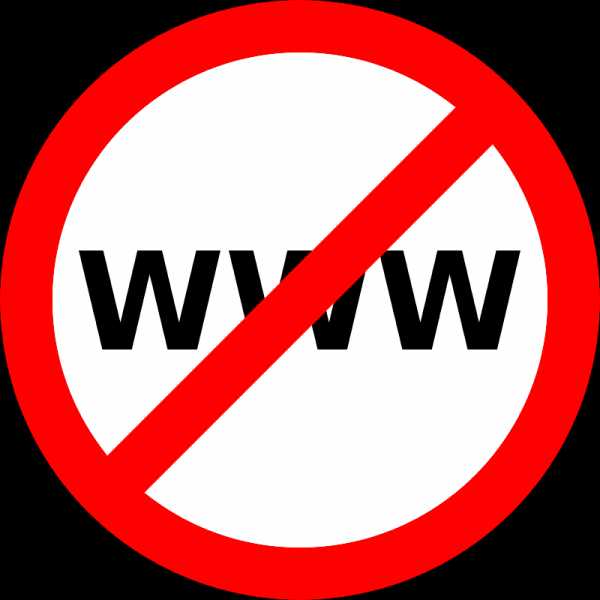
- Как посмотреть пароли в браузере опера
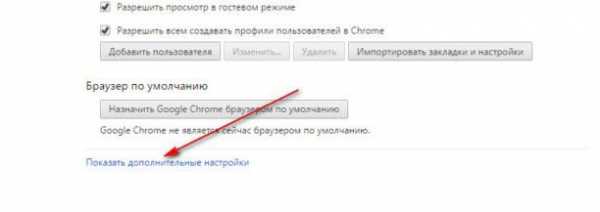
- Как в браузере опера посмотреть пароли
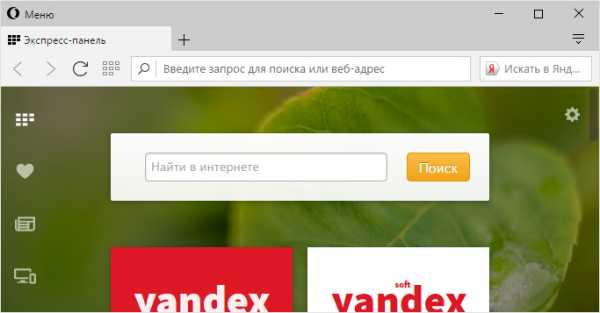
- Убрать рекламу вулкана в браузере опера

- Как убрать вулкан из браузера опера
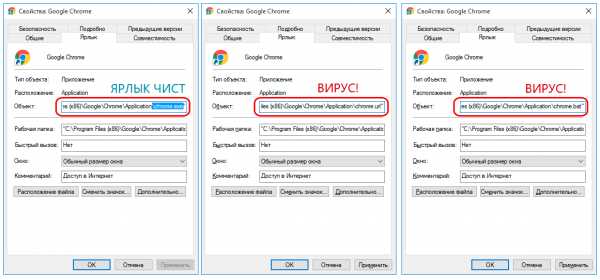
- Как отключить браузер опера на время
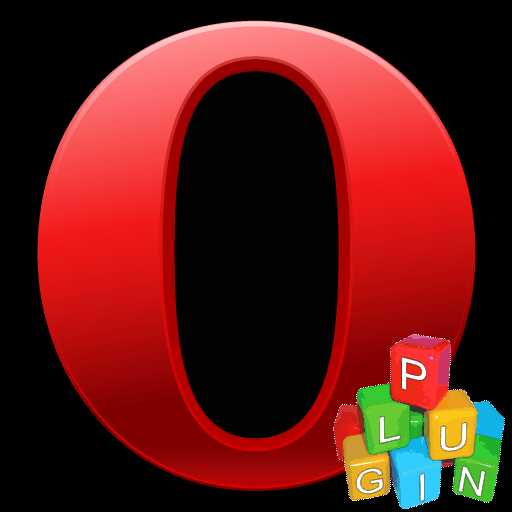
- В браузере опера не воспроизводится музыка

- Как включить в браузере опера javascript
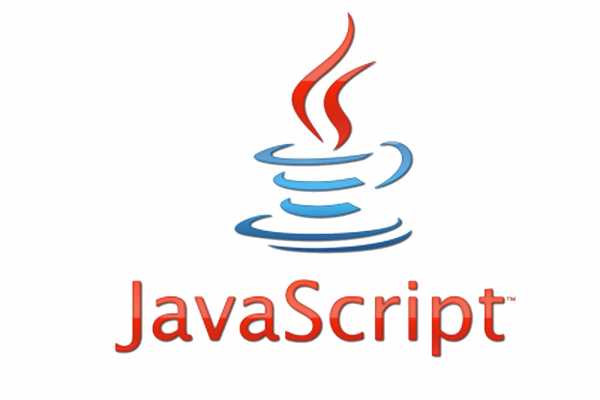
- Как в браузере опера включить javascript
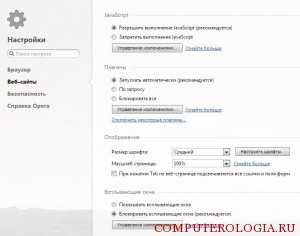
|
|
..:::Счетчики:::.. |
|
|
|
|
|
|
|
|

